避免word表格分页断开的方法包括:1. 设置表格属性中的“行不分页”选项;2. 调整段落的分页选项;3. 手动插入分页符来控制表格位置,这些方法能确保表格在页面之间保持完整,提升文档的专业性和视觉效果。
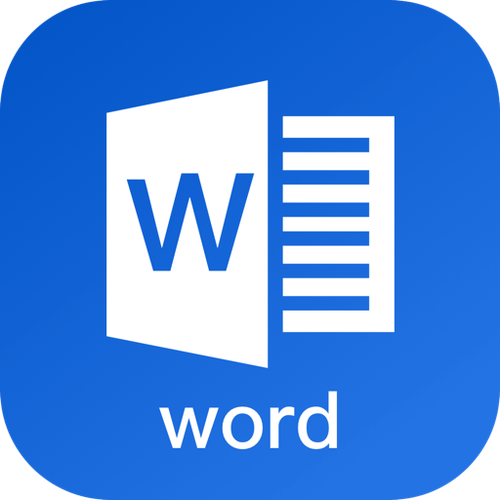
在处理文档时,尤其是在使用 Microsoft Word 进行排版时,经常会遇到一个让人头疼的问题:表格在页面之间断开,影响文档的整体美观和可读性。今天我们就来深入探讨如何避免 Word 表格分两页断开的方法。我将分享一些实用的技巧和经验,希望能帮助大家更好地管理文档中的表格。
通过阅读这篇文章,你将学会如何在 Word 中保持表格的完整性,避免因为分页而导致的断开问题,提升文档的专业性和视觉效果。
在开始探讨具体方法之前,让我们先回顾一下 Word 中的一些基本概念和功能。Word 中的表格功能强大,可以用来展示数据、整理信息等。然而,表格在页面上的表现有时会受到分页设置的影响,导致表格被分成两页。
Word 提供了多种工具和设置来控制分页和表格的布局,比如“分页符”、“段落设置”以及“表格属性”等。这些工具可以帮助我们更好地管理文档的排版和布局。
在 Word 中,表格分页控制是指通过各种设置和工具,确保表格不会在页面之间断开,而是保持在同一页内。这种控制对于保持文档的连贯性和专业性至关重要。
例如,假设你有一个长表格,包含了多个行的数据,如果表格在页面中间断开,不仅影响美观,还可能让读者在阅读时感到困惑。通过表格分页控制,我们可以确保表格在页面之间保持完整。
Word 中的表格分页控制主要通过以下几个方面实现:
表格属性设置:在表格属性中,可以设置“行不分页”选项,这会强制 Word 将整个表格保持在同一页内。
段落设置:通过调整段落的分页选项,可以控制表格所在段落的分页行为,比如“与下一段同页”或“与上一段同页”。
分页符:手动插入分页符可以强制控制表格的分页位置,确保表格不会在不希望的地方断开。
这些方法共同作用,帮助我们更好地管理表格的分页行为。
让我们来看一个简单的示例,展示如何使用表格属性来避免表格分页断开。
Sub PreventTableBreak()
Dim tbl As Table
For Each tbl In ActiveDocument.Tables
tbl.Rows.AllowBreakAcrossPages = False
Next tbl
End Sub这段 VBA 代码会遍历文档中的所有表格,并设置“行不分页”选项,确保表格不会在页面之间断开。
对于更复杂的需求,我们可以结合段落设置和分页符来实现更精细的控制。例如,如果你希望某个特定的表格保持在同一页内,并且不影响其他表格的分页行为,可以使用以下方法:
这种方法适用于需要对特定表格进行精细控制的场景,灵活性更高。
在使用这些方法时,可能会遇到一些常见问题,比如:
调试这些问题时,可以使用 Word 的“显示/隐藏”功能,查看文档中的分页符和段落标记,帮助定位问题。
在实际应用中,如何优化表格的分页控制,提升文档的整体质量呢?以下是一些建议:
通过这些方法和实践,我们不仅能避免表格在页面之间断开,还能提升文档的整体质量和可读性。希望这些分享能对大家有所帮助,祝你在文档管理中一切顺利!
以上就是避免 Word 表格分两页断开的方法探讨的详细内容,更多请关注php中文网其它相关文章!

每个人都需要一台速度更快、更稳定的 PC。随着时间的推移,垃圾文件、旧注册表数据和不必要的后台进程会占用资源并降低性能。幸运的是,许多工具可以让 Windows 保持平稳运行。




Copyright 2014-2025 https://www.php.cn/ All Rights Reserved | php.cn | 湘ICP备2023035733号